Win10系统怎样安装Git_2.11.1
Git可以说是现在最受用户喜爱的一款分布式版本控制系统,能够帮助用户高效地处理从很小到非常大的项目版本管理。那么,Win10系统怎样安装Git_2.11.1?接下来,小编就为大家分享下具体方法。
具体如下:
1、安装Git,我下载的安装包是Git_2.11.1.exe,双击打开安装设置界面。然后点击“Next”。
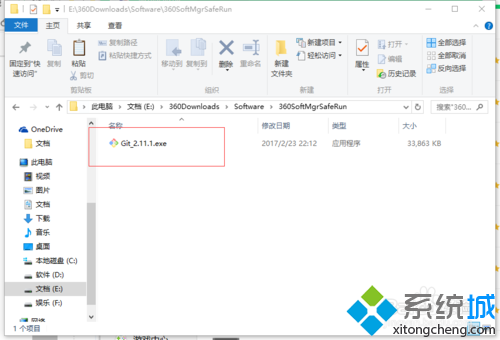
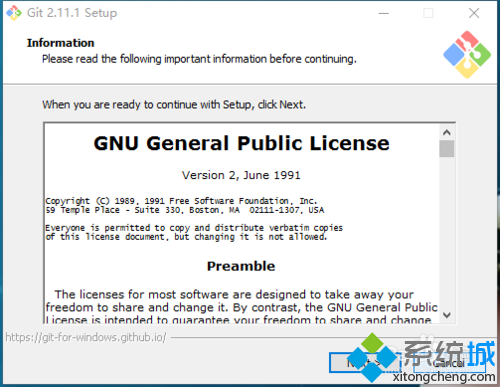
2、选择安装的目录,点击“Next”。
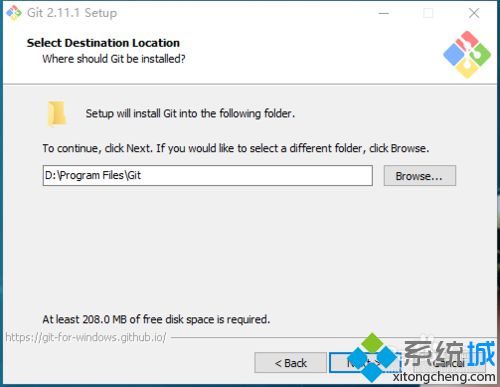
3、根据自己的需要把需要安装的组件选上,桌面创建快捷方式、Git命令行、Git图形窗口、关联文件等配置。点击“Next”。
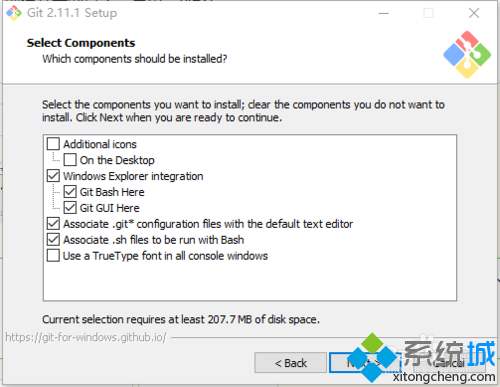
4、开始菜单文件夹名称,默认,点击“Next”。
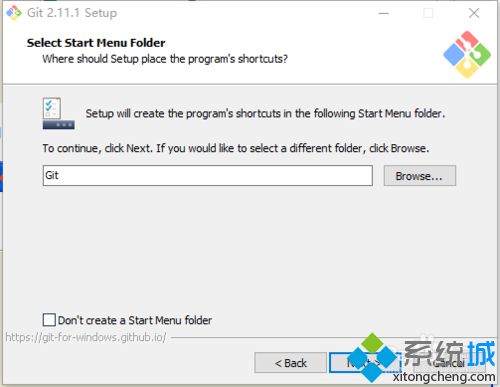
5、在“Adjusting your PATH environment”界面中。
第一项:直接安装,不会配置git命令的环境变量;
第二项:会自动配置好git命令的环境变量;
第三项:git命令和unix工具命令都会添加到环境变量。
第一项不会配置环境变量,第三项会添加可选unix工具,基本没用,所以选择第二项“Use Git from the Windows Command Prompt”, 这样在Windows的命令行cmd中也可以运行git命令了。这样会对以后的一些操作带来方便,点击“Next”。
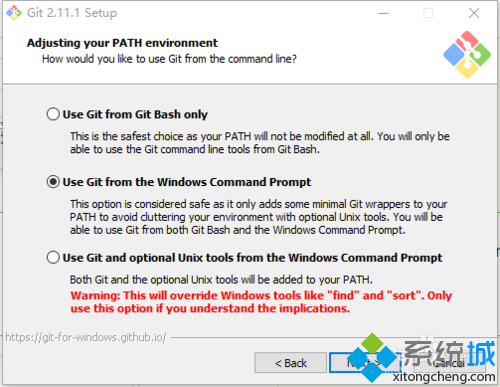
6、同步下载更新文件时使用windows风格,提交文件时使用unix风格,尽量保证同步兼容,点击“Next”。
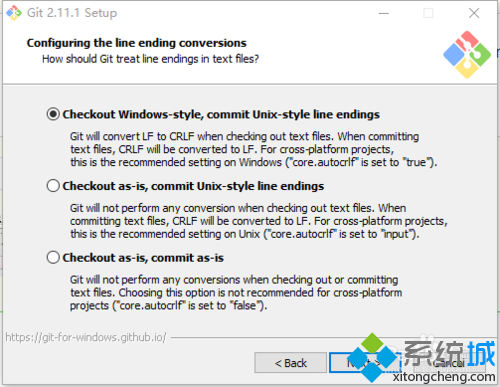
7、在终端模拟器选择页面,默认即可,配置后Git Gash的终端比较易用,然后点击“Next”。
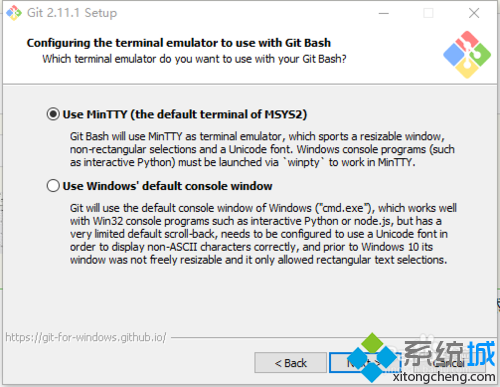
8、最后配置Git额外选择,默认即可,然后点击“Next”。
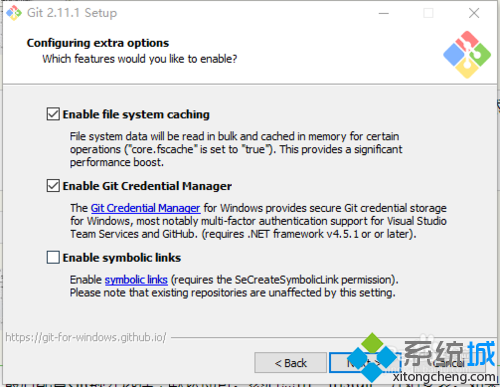
9、然后点击“Install”开始安装。如果之前安装过旧版本,会先卸载然后再安装新版本。
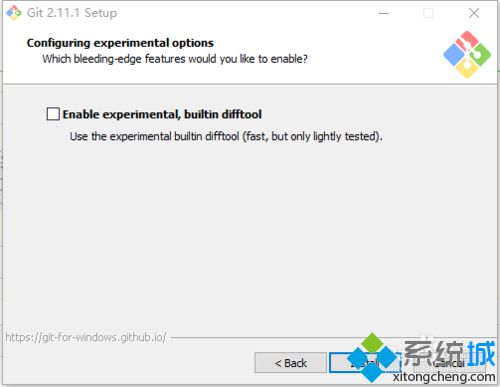
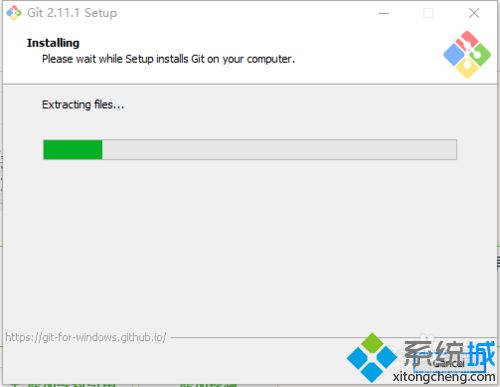
Windows10系统安装Git_2.11.1的方法就为大家介绍到这里了。是不是非常简单呢?如果你也有同样需求的话,不妨也动手尝试操作看看吧!
相关教程:git安装教程 windowswin7系统怎样安装我告诉你msdn版权声明:以上内容作者已申请原创保护,未经允许不得转载,侵权必究!授权事宜、对本内容有异议或投诉,敬请联系网站管理员,我们将尽快回复您,谢谢合作!










